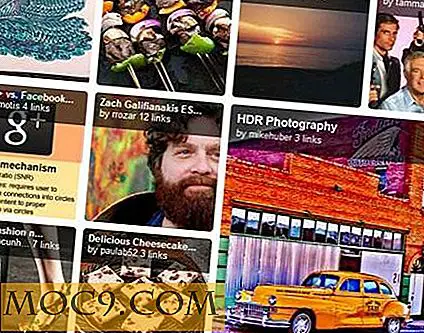Sådan læses ODT-dokumenter inde i din browser
Forskellige webtjenester tout at de kan nemt åbne Microsoft Office-filer, men hvad med filer oprettet med LibreOffice? Nogen der har påberåbt open source-programmet i årevis og overvejer at skifte til en Chromebook eller ønsker at få adgang til deres OpenDocument-filer fra en andens maskine, kunne have gavn af at vide, at de kan få adgang til og redigere deres filer fra en webbrowser. Men kan de?
Google Drev
Googles kontorsuite er et velkendt gratis alternativ til Microsoft Office, og det giver fremragende filkompatibilitet med kontorpakken. Hvad angår OpenDocument support, er oplevelsen ramt og savnet. Du kan uploade ODT-filer til Google Drev, men du kan ikke redigere dem, medmindre du først konverterer dem til Googles dokumentformat. Mens Google Drev ikke understøtter redigering af ukonverterede DOCX-filer, kan du også se sådanne filer som en PDF. Hvis du forsøger at se en ODT-fil i Google Drev, bliver du præsenteret med en "Ingen forhåndsvisning" -meddelelse.

Hvis du konverterer en ODT-fil til Googles format, kan du redigere den inden for Google Drev helt fint. Desværre vil dit dokument sandsynligvis miste dets formatering. Du kan rette dokumentet og genindlæse det som en ODT-fil igen senere, hvis det er nødvendigt. Hvis du arbejder med enkle dokumenter, bør det ikke være for meget af ulejligheden.
OpenDocument Reader
Hvis du bare har brug for muligheden for hurtigt at se en ODT-fil i din browser, er OpenDocument Reader-udvidelsen til Google Chrome her for at hjælpe. Når du har givet udvidelsesadgangen til din konto, kan du se ODT-filer ved hjælp af udvidelsen direkte fra din Google Drev.

Filen åbnes som et eksempel i Google Drev. Formateringen stadig ikke vil være perfekt, men det er bedre end intet i en knivspids. Forvent ikke billeder indlejret i dit dokument for at indlæse.
Doctape
Doctape er en gratis service, der giver dig mulighed for at uploade og se en bred vifte af formater. Det har ikke støtte til redigering af dokumenter, men det giver dig mulighed for at downloade dokumenter tilbage i deres originale format, som PDF, eller for at åbne filen i Google Drev. Formatering stadig er ikke perfekt, men det gør et bedre arbejde end både Google Drive og OpenDocument Reader. Billederne i mit testdokument blev faktisk indlæst, selvom de ikke var korrekt placeret korrekt.

Zoho Docs
Zoho Docs er en fuld office-suite, der ligner Google Drive. Det er gratis, men det kræver også, at du opretter en konto. Når dette er gjort, kan du uploade ODT-filer til Zoho Docs, ligesom du vil til Google Drev. I modsætning til Google Drive giver Zoho Docs dig mulighed for at redigere ODT-filer, uanset om du vælger at konvertere dem til Zoho Docs-formatet. Det er hurtigt, det er nemt, og resultaterne er bedre end Google Drev. Mine billeder blev ikke overhovedet, så det er stadig ikke en perfekt løsning.

Konklusion
At skifte mellem forskellige programmer og tjenester til redigering af dokumenter er i sig selv risikabelt uanset dit foretrukne dokumentformat. Faktum er, at ODT-formatet ikke er så godt understøttet som Microsofts, men støtten er forbedret betydeligt gennem årene. OpenDocument-brugere står nu over for utilstrækkelig formatering, da de kun var udsat for fejlmeddelelser.
Det er bedst at holde sig til et program eller en tjeneste for at redigere et dokument og eksportere til PDF, når du skal dele dokumentet med andre eller pålideligt læse det andetsteds. Ikke desto mindre er der muligheder for at åbne en ODT-fil i en knivspids. Hvis du kender til andre alternativer, lad os høre om dem i kommentarerne nedenfor.